画像ファイルのサイズを小さくするにはどうすればよいですか?これを解決するために、ここでは3つの異なる方法から選択できます。画像のサイズ変更、画像の圧縮、画像形式の変更です。今すぐこの投稿をチェックしてください!
何らかの理由で、画像のファイルサイズを小さくする必要がある場合があります。この投稿では、画像ファイルのサイズを小さくするための3つの最良の方法を学びます。写真からビデオを作成するには、MiniToolMovieMakerを使用できます。
最初の方法は、画像のサイズを変更することです。以下のガイドに従って、WindowsおよびMacで画像ファイルのサイズを縮小する方法を学習してください。
オプション1.Windowsで画像のサイズを変更します
Microsoftペイントを使用してWindowsで画像ファイルのサイズを縮小する方法は次のとおりです。
- このPCをクリックします サイズを変更する画像を見つけます。
- 画像を右クリックして、編集を選択します ポップアップウィンドウから。
- Microsoftペイントで画像を開いたら、[サイズ変更]をクリックします オプションを選択し、画像のサイズを指定します。次に、 OKを押します 。
- ファイルに移動できます>名前を付けて保存 写真を保存するフォルダを選択するか、アプリを閉じて変更を保存します。
オプション2.Macで画像のサイズを変更する
プレビューを使用してMacで画像のファイルサイズを縮小する方法は次のとおりです
- 画像を右クリックしてプレビューで画像を開き、[プログラムから開く]を選択します 。
- ツールをクリックします ツールバーで[サイズの調整]を選択します ドロップダウンメニューから。
- 画像の幅と高さを設定し、 OKをクリックします 。
- ファイルをタップします>保存 サイズを変更した画像を保存します。
関連記事:Photoshopで画像のサイズを変更する方法と2つの代替方法
2番目の方法は、画像を圧縮することです。ここでは、オンラインの無料画像コンプレッサー-TingPNGをお勧めします。 PNGとJPGをサポートし、一度に複数の画像を圧縮することができます。これはどのWebブラウザーでも機能し、圧縮された画像をDropboxに直接保存できます。最大ファイルサイズは5MBです。
以下は、画像をオンラインで圧縮する手順です。
手順1.TingPNGWebサイトを開きます。
ステップ2.圧縮する画像をアップロードします。
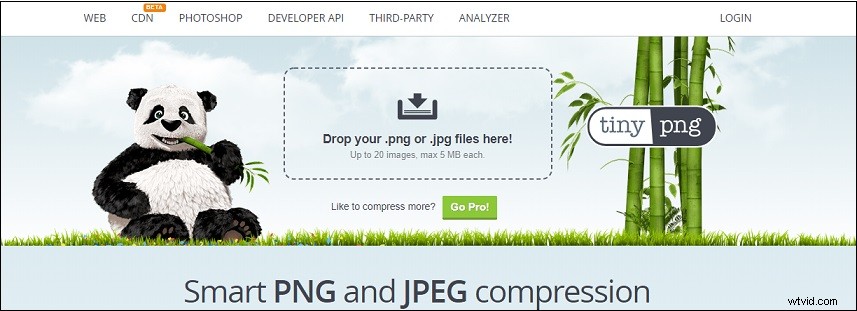
ステップ3.圧縮が完了したら、ダウンロードをクリックします ボタンをクリックして、圧縮された画像をダウンロードします。
参照:GIFをオンラインで圧縮するための上位3つのGIFコンプレッサー
3番目の方法は、画像の形式を変更することです。画像がPNG形式の場合は、PNGをJPGに変換して、画像のサイズを小さくすることができます。 PNGをJPGに変換するには、CloudConvertを試すことができます。 CloudConvertは、写真をJPG、PNG、ICO、BMP、TIFF、およびWEBPに変換できるオンラインファイルコンバーターです。
画像形式を変更するには、次の手順を実行します。
ステップ1.CloudConvertWebサイトにアクセスします。
ステップ2.ファイルの選択をクリックします ターゲット画像をアップロードします。
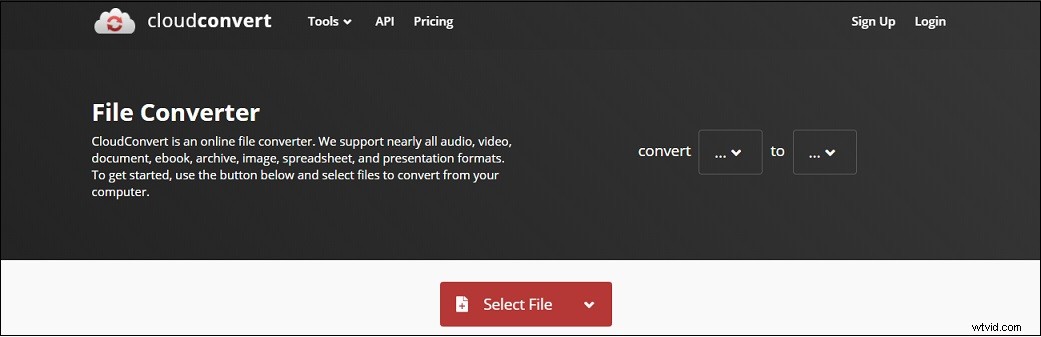
ステップ3.出力フォーマットリストを展開し、 JPGを選択します 出力形式として。
ステップ4.変換をクリックします ボタンをクリックして変換を開始します。
ステップ5.プロセスが終了したら、変換されたファイルをダウンロードします。
画像ファイルのサイズを小さくするにはどうすればよいですか?この投稿では、上位3つの方法を紹介しています。今度はあなたの番です!
